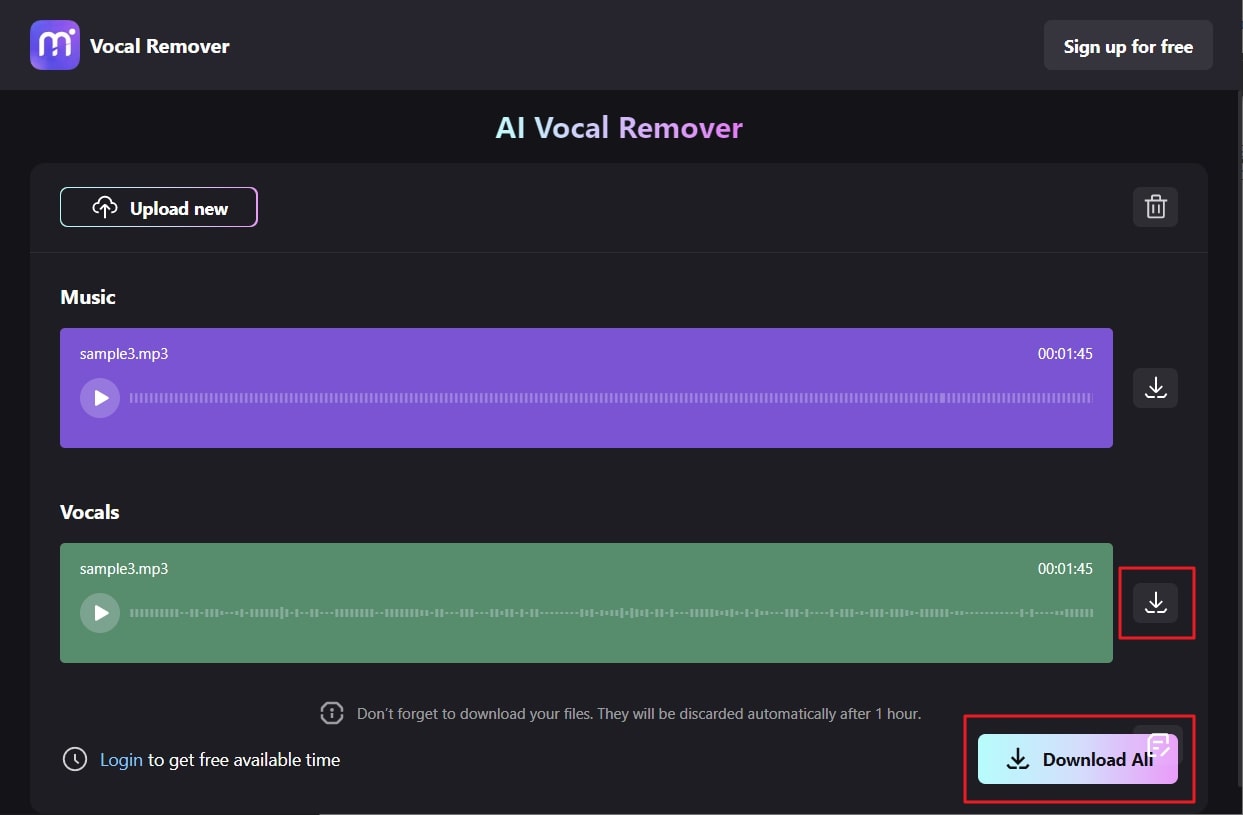ボーカルリムーバーは、どんなビデオソングやオーディオファイルからもボーカルを抽出します。このようなツールを使えば、ボーカルを気にせずに完璧なBGMやインストゥルメンタルサウンドを作成できます。また、音楽の学習者や音楽教師にとっても非常に便利です。この問題に関して助けになる多様なツールが存在します。
Audacityはウェブ上で人気のあるボーカルリムーバーの1つです。しかし、望んだ結果を得るためにはボーカルリムーバーの適切な動作をフォローする必要があります。何も知らない場合でも心配しないでください、なぜならAudacityのボーカルリムーバーがこの問題に関して大いに助けてくれるでしょう。さらに、この記事ではAudacityでボーカルを削除する方法も学びます。Audacityの完璧なAI代替方法も紹介されます。
Media.io
🔹ボーカル除去サイト
🔹カラオケ音源やバッキングトラックを作成する
🔹ピッチ変更で音のキー(高さ)を変える
🔹自分の声域に合ったカラオケ音源を作成する

Audacityでボーカルリムーバーの使い方
Part 1: Audacityとその機能の簡単な概要
最初に、Audacityとその人気の理由を知る必要があります。 ボーカルりムーバ Audacity は多くのオーディオファイルユーザーの間で流行しています。このツールを使用すると、他の特性を損なうことなく多様なオーディオファイルからボーカルを削除できます。さらに、これは無料で使用できるため、個人的な目的であっても使用できます。
Audacityはオーディオエディタのリストにまだランクインしているオープンソースのボーカルリムーバーです。Windows、Mac、Linuxなど多くのプラットフォームでAudacityでボーカルを分離する機能を使用できます。
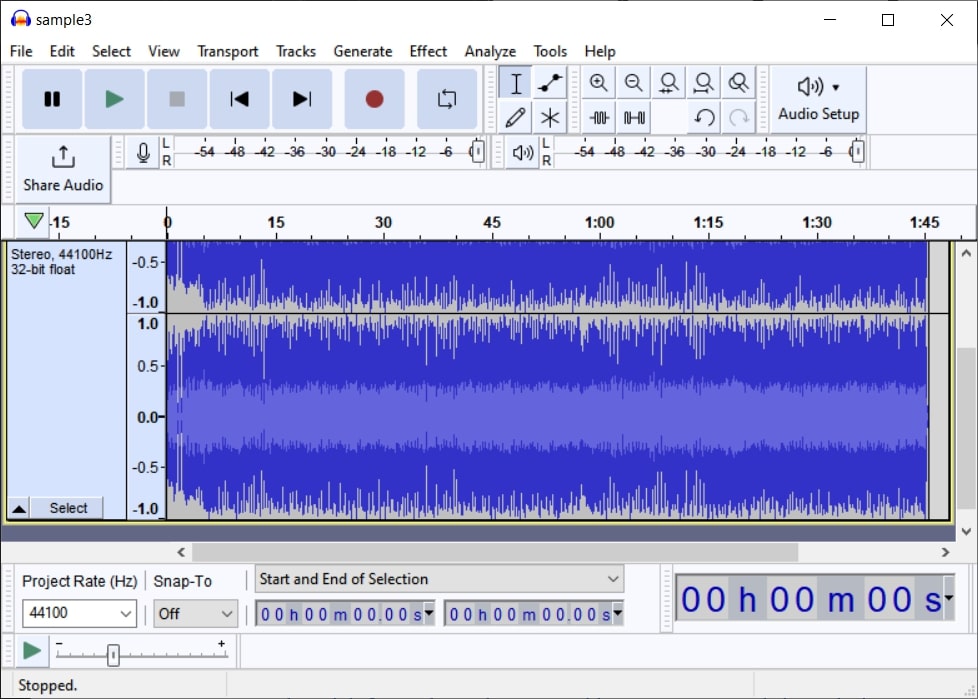
Audacityの主な機能
- このボーカルリムーバーはマルチトラックオーディオとバッチ処理をサポートしており、ユーザーに非常に便利です。
- サウンドエフェクト、トリミングなど、多くの編集オプションがあります。これらはプロフェッショナルレベルのボーカルリムーバーに理想的なようです。
- すべての機能は非破壊的であり、VST3プラグインを使用して作業に柔軟性を追加することもできます。
Part 2: Audacityでボーカルを消すための簡単なガイド
さらに、マイクを使用してライブオーディオを録音し、他の形式でエクスポートすることもできます。また、16ビット、24ビット、32ビットのサウンド品質をサポートしており、リサンプリングに使用できます。
最重要なことは、さまざまな形式のオーディオファイルをインポートしてAudacityでボーカルを分離することもできます。また、スペクトログラムビューモードも利用でき、周波数を詳細に可視化するのに役立ちます。
Audacityでボーカルを削除するためのステップバイステップガイド
Audacityが初めてで、Audacityでボーカルを削除する方法を学びたいですか? 以下の指示は、Audacityでボーカルを分離する手順についてのお手伝いになります:
Step 1
Audacityにアクセスし、そのインターフェースから「ファイル」ボタンをクリックします。その後、「開く」を選択し、ボーカルを削除したいオーディオファイルをインポートします。次に、「エフェクト」タブをクリックし、「特殊」オプションにアクセスしますが、まずオーディオトラックを選択してください。
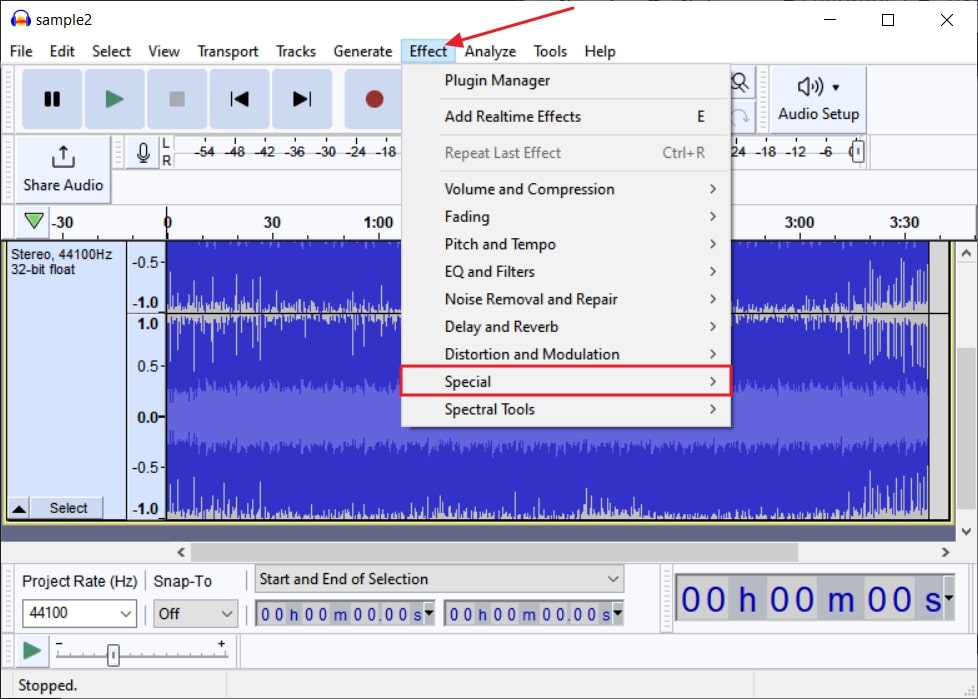
Step 2
ここから「音声の削減と分離」をタップします。その後、画面に小さなウィンドウが表示され、ここからアクションドロップダウンで「ボーカルを削除」を選択する必要があります。また、正確な結果を得るためにボーカルの強度、ローカット、ハイカットを調整することもできます。次に、「プレビュー」ボタンをタップして結果を確認し、機能を適用するために「適用」ボタンを押します。
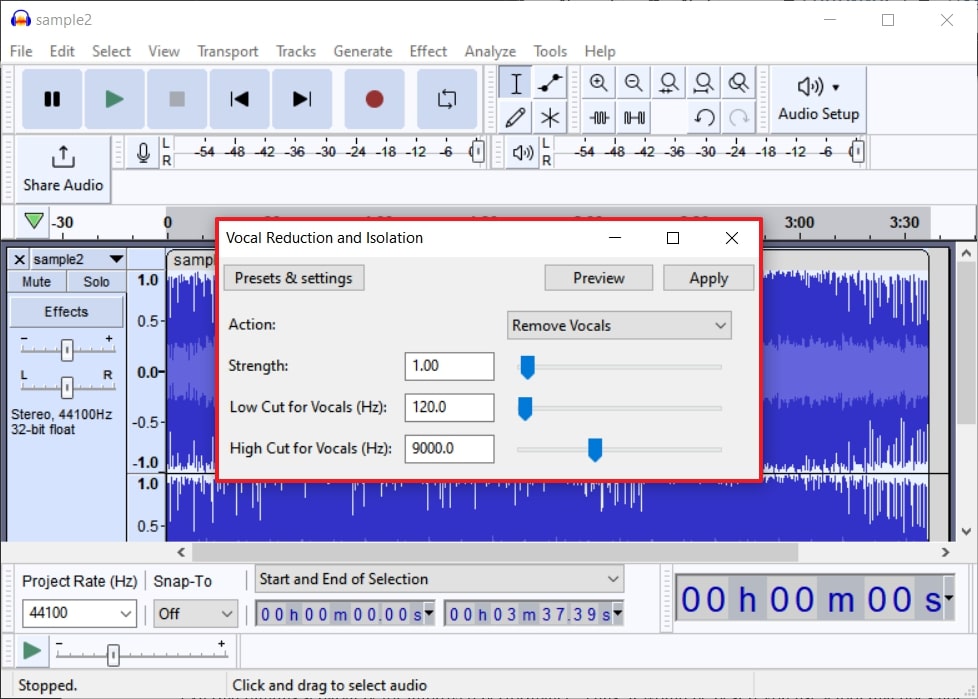
Part 3: Audacityを代替できる無料ボーカルリムーバー
Audacityのボーカルリムーバーは、オーディオファイルからあらゆる種類のボーカルを削除するのに役立つことは間違いありません。ただし、Audacityには制限があることも事実です。Audacityのインターフェースはかなり複雑で、ユーザーエクスペリエンスが混乱する可能性があります。
さらに、ユーザーはパフォーマンスの向上のために外部のプラグインをダウンロードする必要もあります。したがって、制約を持たないツールを使用することが最善です。 Media.io - ボーカルリムーバー は、オーディオファイルからボーカルを削除するのに最適なツールです。魅力的なインターフェースから完璧で高速な処理速度まで、すべてがこのツールでは非凡です。
Media.io
🔹ボーカル除去サイト
🔹カラオケ音源やバッキングトラックを作成する
🔹ピッチ変更で音のキー(高さ)を変える
🔹自分の声域に合ったカラオケ音源を作成する

このツールは使いやすく、編集スキルをマスターしなくても使用できます。何よりも、音声ファイルとビデオファイルからボーカルを削除できますが、Audacityは音声ファイルのみから削除できます。
Media.io- ボーカルリムーバーでボーカルを削除するためのわかりやすい手順
以下は、どんな複雑さもなく歌からボーカルを削除する手順です:
ステップ1Media.io - ボーカルリムーバーを起動し、ファイルをインポート
この強力なAIボーカルリムーバーにアクセスするには、ブラウザを開き、Media.io- ボーカルリムーバーツールを起動します。サイトのメインインターフェースから、【今すぐ始める】をクリックし、希望のオーディオまたはビデオファイルをアップロードするために "アップロード"ボタンを選択します。
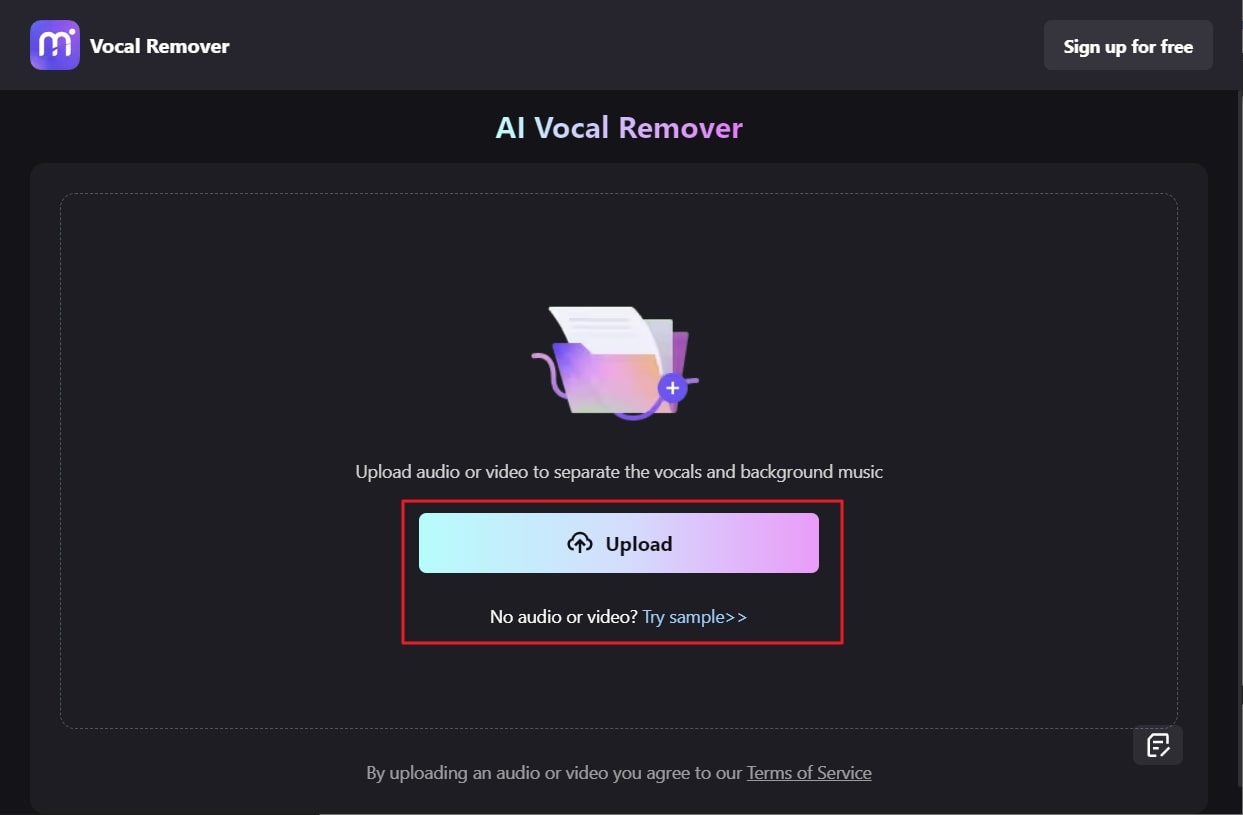
ステップ2 ボーカルを削除してファイルを保存
その後、選択したファイルをアップロードし、ファイルがアップロードおよび処理されたら、「ボーカル」の隣にある「ダウンロード」ボタンをクリックします。音楽とボーカルファイルをダウンロードしたい場合は、「すべてダウンロード」ボタンをタップしてください。